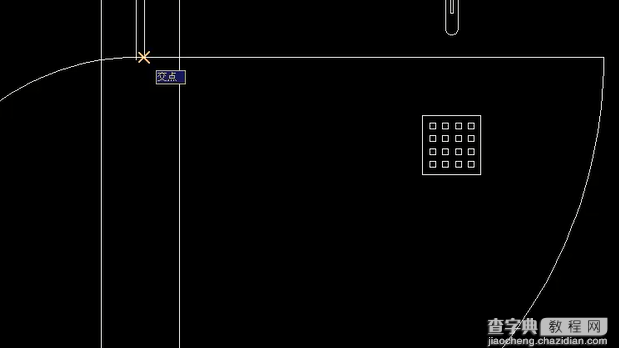CAD教程:CAD怎么绘制多段线
发布时间:2016-11-30 来源:查字典编辑
摘要:1.打开AutoCAD软件.2.执行打开命令(快捷键Ctrl+O),打开素材文件。3.打开素材文件后执行默认--多段线命令。4.捕捉多段线起...
1.打开AutoCAD软件.
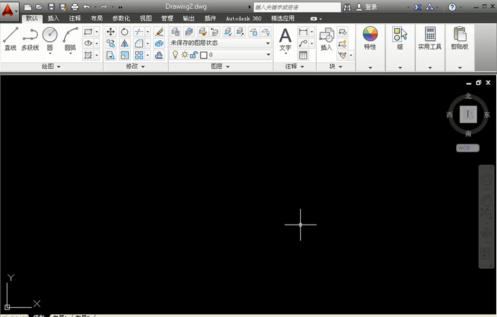
2.执行打开命令(快捷键Ctrl+O),打开素材文件。
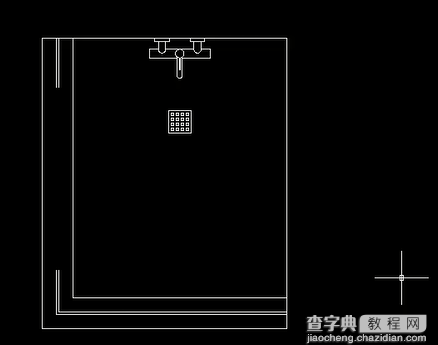
3.打开素材文件后执行默认--多段线命令。
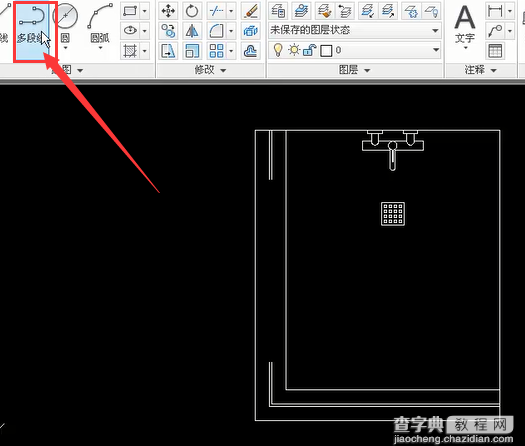
4.捕捉多段线起点。
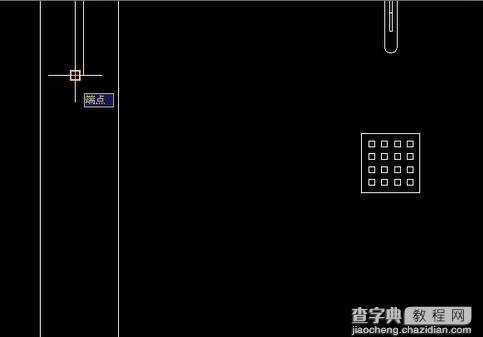
5.输入“@600,0”确定多段线第二点。

6.选择圆弧a选项,回车,绘制圆弧。

7.选择第二个点s选项,回车。s

8.输入“@-157.7,-424.3”确定第二点。

9.输“@-424.2,-175.7”确定圆弧端点。

10这样完成多段线的绘制。